早在几天前,周围的同事都已经更新完Windows8.1后不停的说好用。我也按捺不住花了半天时间进行升级。因为本人开发时数据库一直链接在服务器上,本地服务器并没有检查。今天需要本地开发的时候却发现了一个很牛逼哄哄金光闪闪的问题。Sql Server死活连不上了。无奈检查一下打开服务管理,找了半天都没有找到SqlServer服务。显示如下:
用Net Start mssqlserver启动发现,根本没有安装此服务:
解决方案
既然知道了问题所在,那么久好解决了。找到SQL SERVER安装路径,Binn目录下,找到这个文件:
右键用超级管理员账户运行,就可以发现Sql server提供服务了!
虽然运行成功了,但是总不能每次去运行吧。所以我再写一段批处理,保存为bat文件运行即可。批处理内容:@echo off
SC CREATE mssqlserver binPath= "D:\Program Files\Microsoft SQL Server\MSSQL10.MSSQLSERVER\MSSQL\Binn\sqlservr.exe" DisplayName= "SQL Server" start= auto
REG ADD HKEY_LOCAL_MACHINE\SYSTEM\CurrentControlSet\Services\mssqlserver /v Description /t REG_SZ /d "用于提供SQL SERVER服务的服务,如果停止,则无法提供SQL SERVER服务。"
NET START mssqlserver
注意:以上代码中路径部分,请修改为本机Sqlserver安装路径。
本博客所有文章如无特别注明均为原创
如果觉得对你有帮助,可以通过下方打赏对作者表示鼓励
本文采用知识共享署名-非商业性使用-相同方式共享
如若转载,请注明出处:《安装Windows8.1更新后Sql Server服务消失的解决办法》https://www.fangsi.net/661.html

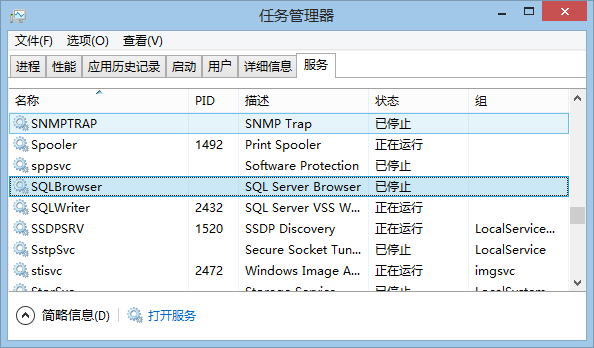

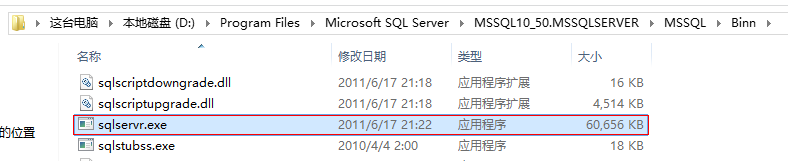
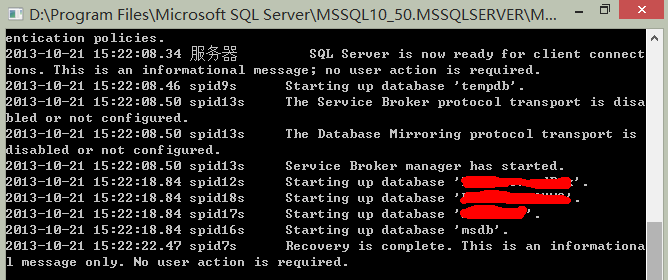
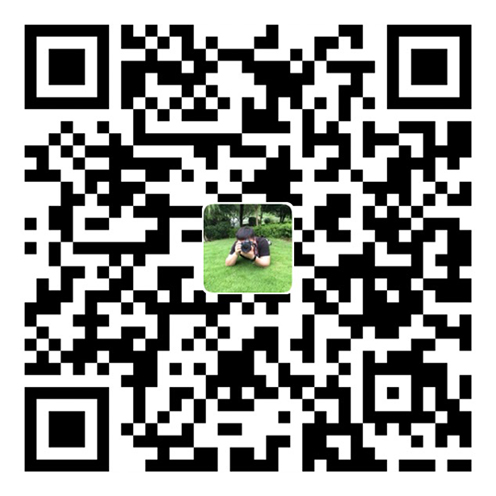 微信扫一扫
微信扫一扫  支付宝扫一扫
支付宝扫一扫